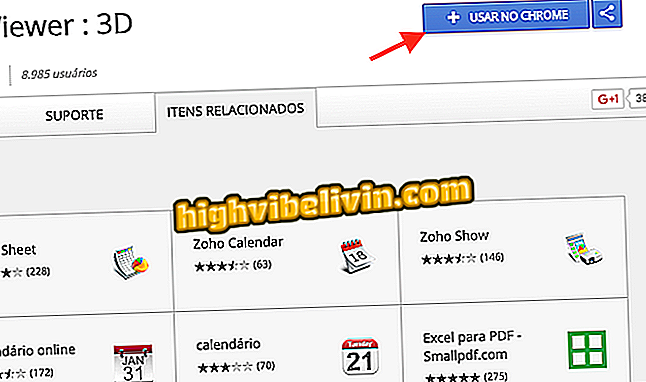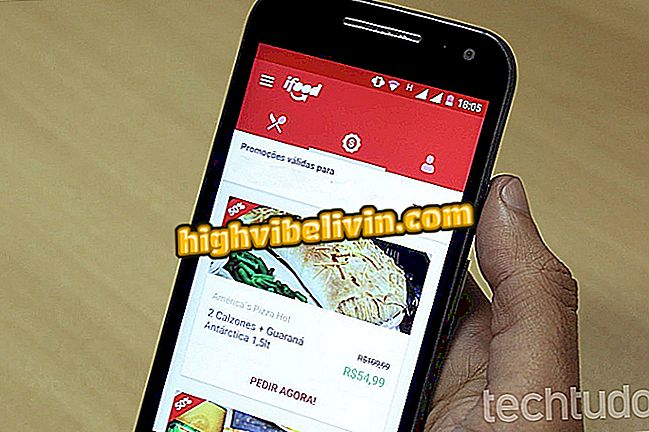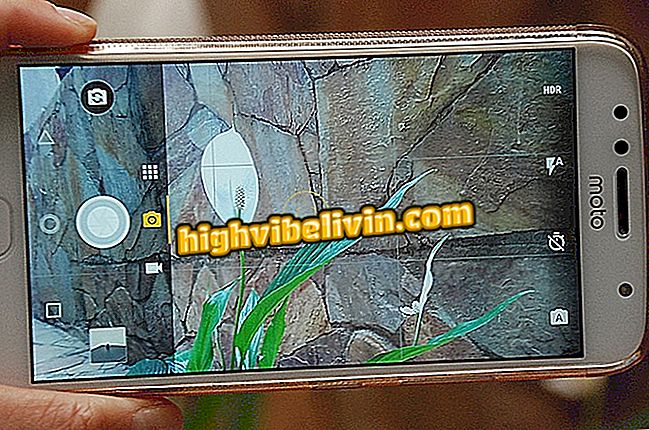Cara membuat cerita khusus untuk Instagram dengan Desygner
Desygner adalah alat pengeditan gambar online yang menawarkan beberapa templat seni yang dapat diedit untuk Cerita Instagram. Situs web ini memungkinkan Anda memilih template gratis untuk dipersonalisasi dengan gambar dan frasa bergaya. Fitur ini dirancang untuk membuat tindakan pemasaran, panggilan acara, pesan peringatan, dan tindakan lain dalam mode cerita jaringan foto.
BACA: Instagram memiliki fungsi yang memberi Anda lebih banyak foto kecokelatan
Untuk menggunakan Desygner, Anda memerlukan pendaftaran cepat menggunakan akun Facebook, Google atau alamat email. Gambar yang diedit dapat dibagikan secara langsung di jejaring sosial atau diunduh ke komputer - yang merupakan tindakan yang ditunjukkan dalam tutorial ini. Inilah cara menggunakan situs web untuk membuat karya seni yang baik untuk Cerita Anda.

Tutorial mengajarkan Anda cara mengedit seni untuk dikirim di Cerita Instagram dengan layanan online Desygner
Ingin membeli ponsel, TV, dan produk diskon lainnya? Tahu Bandingkan
Langkah 1. Akses situs web layanan (desygner.com) dan gunakan akun Facebook atau Google atau alamat email untuk mengakses platform pengeditan;

Tindakan untuk mengakses layanan Desygner untuk membuat cerita khusus untuk Instagram
Langkah 2. Di layar awal, tekan tombol "+", disorot dengan warna biru;

Tindakan untuk memulai proyek baru di layanan online Desygner
Langkah 3. Centang kotak "Instagram Stories" untuk memeriksa templat yang dapat diedit yang ditawarkan oleh layanan;

Aksi untuk memilih model cerita untuk Instagram di layanan online Desygner
Langkah 4. Arahkan melalui templat dan pilih yang ingin Anda sesuaikan;

Tindakan untuk membuka di alat pengeditan sebuah templat yang dapat diedit riwayat Instagram
Langkah 5. Klik pada kata templat sehingga Anda dapat mengeditnya;

Tindakan untuk mengedit teks dalam seni cerita Instagram di layanan online Desygner
Langkah 6. Masukkan teks yang Anda inginkan. Perhatikan bahwa Anda dapat mengubah gaya font dan ukuran font dari menu atas. Ada juga opsi pemformatan yang dapat membantu membuat pesan Anda lebih berdampak;

Tindakan untuk mengedit teks dalam seni untuk cerita Instagram di layanan online Desygner
Langkah 7. Menu di sisi kiri layar memungkinkan Anda untuk mencari gambar di database situs di bawah "Cari" dan pilih templat lain di "Templat". Opsi "Gambar" menawarkan kemampuan untuk mencari gambar di akun Facebook, Instagram, Google Drive dan Dropbox. Ada juga kemungkinan untuk mengunggah foto dari komputer dengan mengklik pesan "Seret & jatuhkan gambar di sini atau klik untuk menelusuri & unggah";

Menu Samping untuk Memasukkan Gambar ke dalam Seni dari Layanan Online Desygner
Langkah 8. Opsi "Ikon" menawarkan beberapa karya seni dalam format kecil untuk ditambahkan ke gambar yang sedang diedit. Cukup klik pada salah satu templat untuk memasukkannya dalam edisi;

Opsi untuk menyisipkan ikon ke cerita Instagram untuk layanan online Desygner
Langkah 9. Ketika Anda selesai mengedit, pilih apakah Anda ingin menggunakan alat berbagi untuk mengirim gambar langsung ke jejaring sosial. Namun, Anda harus mengunduh file ke PC dan kemudian mengirimkannya ke ponsel cerdas Anda. Untuk melakukan ini, tekan tombol "Unduh";

Tindakan untuk memilih opsi unduhan untuk gambar yang diedit untuk cerita Instagram di layanan online Desygner
Langkah 10. Setel jenis file antara JPEG, PNG dan PDF (tidak disarankan untuk tujuan prosedur). Kemudian atur kualitas gambar pada tombol slider kuning. Setelah itu, tekan "Mulai Unduh" untuk mengunduh file di PC.

Tindakan untuk mengunduh seni untuk sejarah Instagram yang dibuat di layanan online Desygner
Sekarang cukup kirim gambar ke ponsel cerdas Anda dan poskan di Stories Instagram.
Saya tidak bisa melihat aktivitas untuk profil tertentu di Instagram: bagaimana mengatasinya? Ajukan pertanyaan di Forum.

Bagaimana cara mempublikasikan beberapa foto cerita Instagram sekaligus